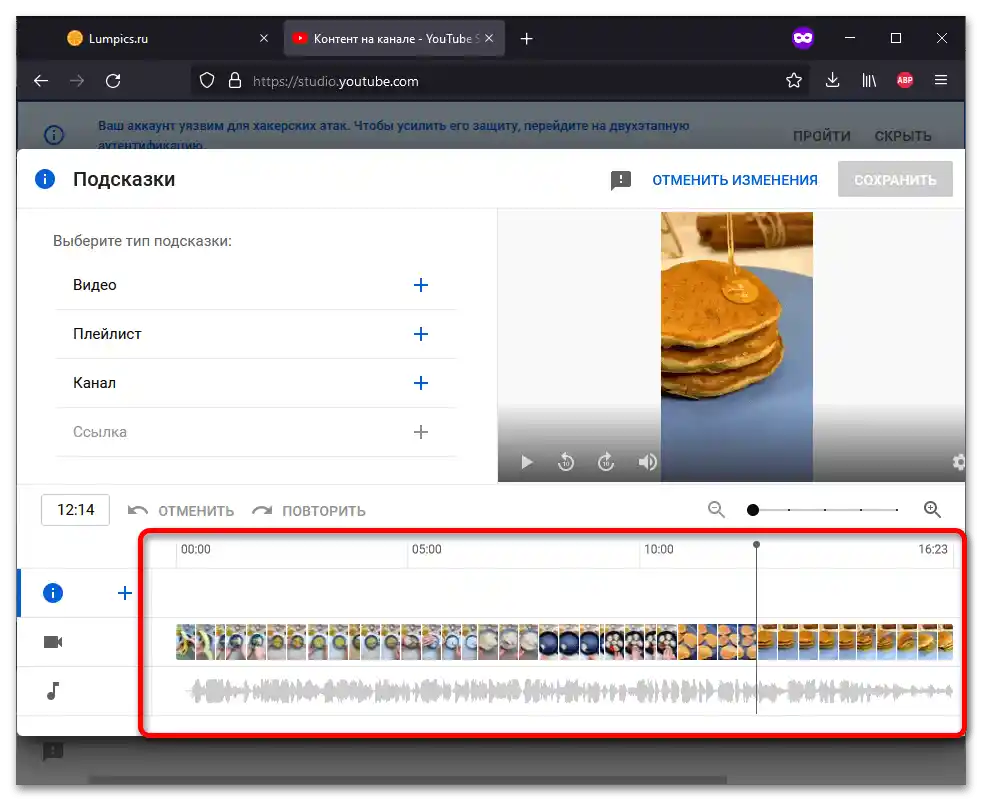Obsah:
Způsob 1: Nápovědy
V důsledku dodržování dalších pokynů se v určitém okamžiku přehrávání videa v pravém horním rohu objeví tlačítko pro přechod k jinému. Pokud je však pod úkol, uvedeným v názvu článku, myšleno překrytí jednoho záznamu na druhý nebo jejich spojení, je třeba se obrátit na příslušné články na našich stránkách.
Více informací:
Spojení videí
Překrytí videa na video
Varianta 1: Nové video
Nastavení lze provést v okamžiku přidání videa na službu YouTube.
- Při nahrávání bude potřeba uvést určité informace o přidávaném obsahu. Klikněte na krok "Doplňky" v horní části okna pro úpravy.
- Využijte tlačítko "Přidat" v bloku s návrhem o nápovědách.
- Pomocí přehrávače dole vyberte, v jakém okamžiku se má nápověda zobrazit.
Všimněte si! Nápovědy se zobrazují po dobu několika sekund a poté se automaticky skryjí.Po tomto budou diváci moci najít video v celkovém seznamu odkazů vložených do videa.
![Jak vložit video do videa na YouTube_004]()
- Klikněte na ikonu "+" napravo od pozice "Video".
- Klikněte na název videa, které má být vloženo.
- Uložte změny.
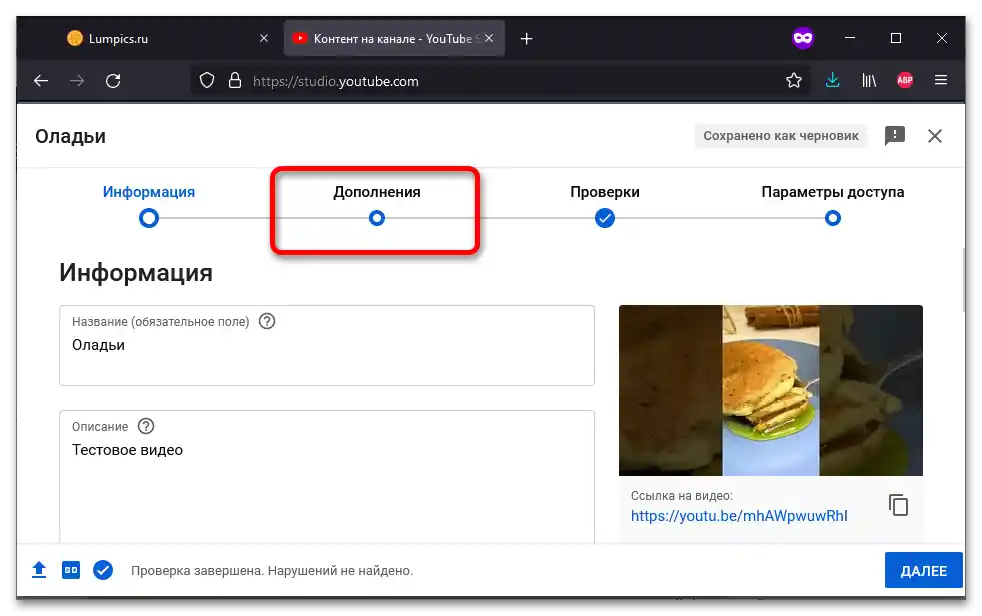
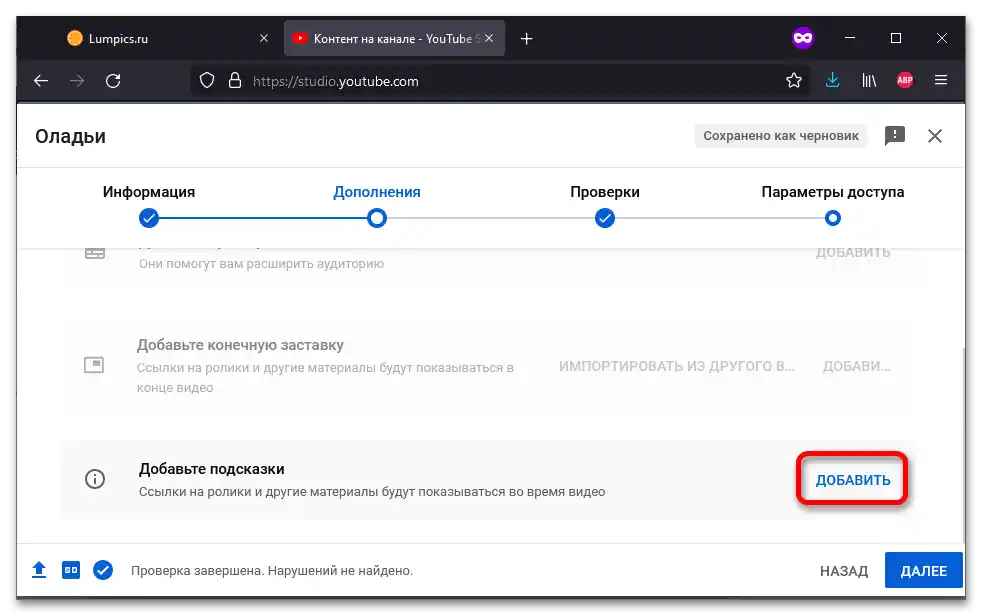
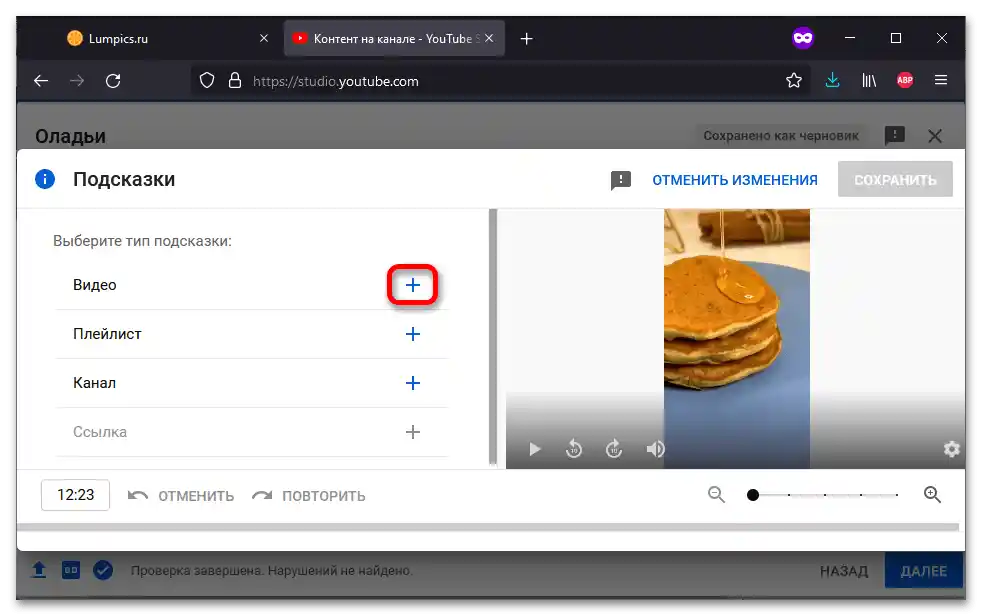
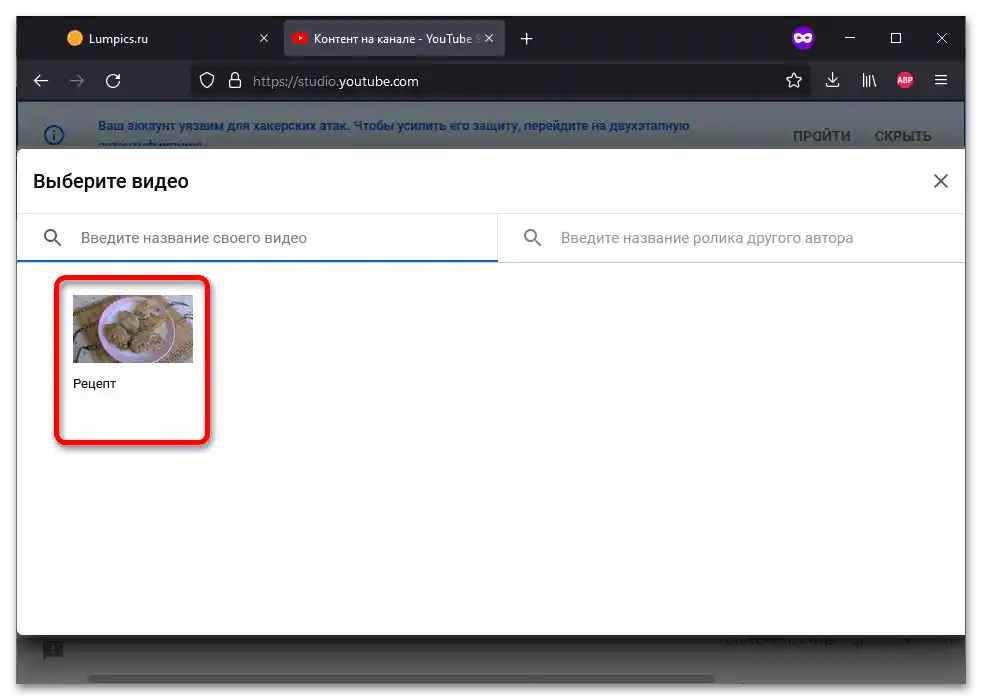
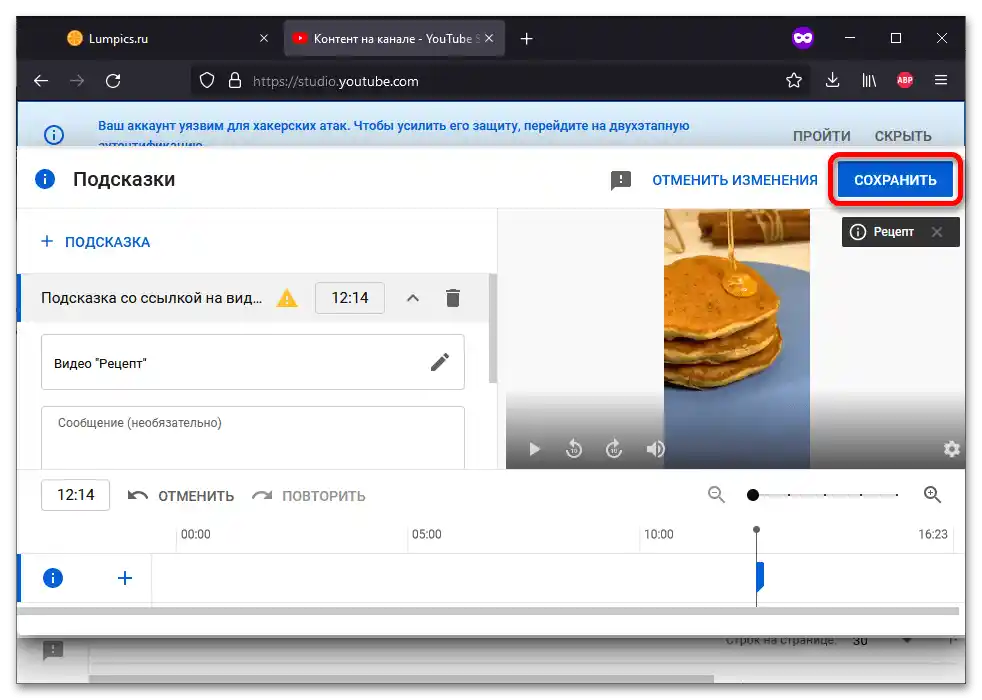
Varianta 2: Nahrané video
Pokud je video již nahrané na YouTube, platí následující postup:
- Klikněte na ikonu tužky, která se objeví při najetí myši na název videa.
- Klikněte na název bloku "Tipy", umístěného v pravé části obrazovky, a proveďte kroky č. 3—6 z výše uvedeného návodu.
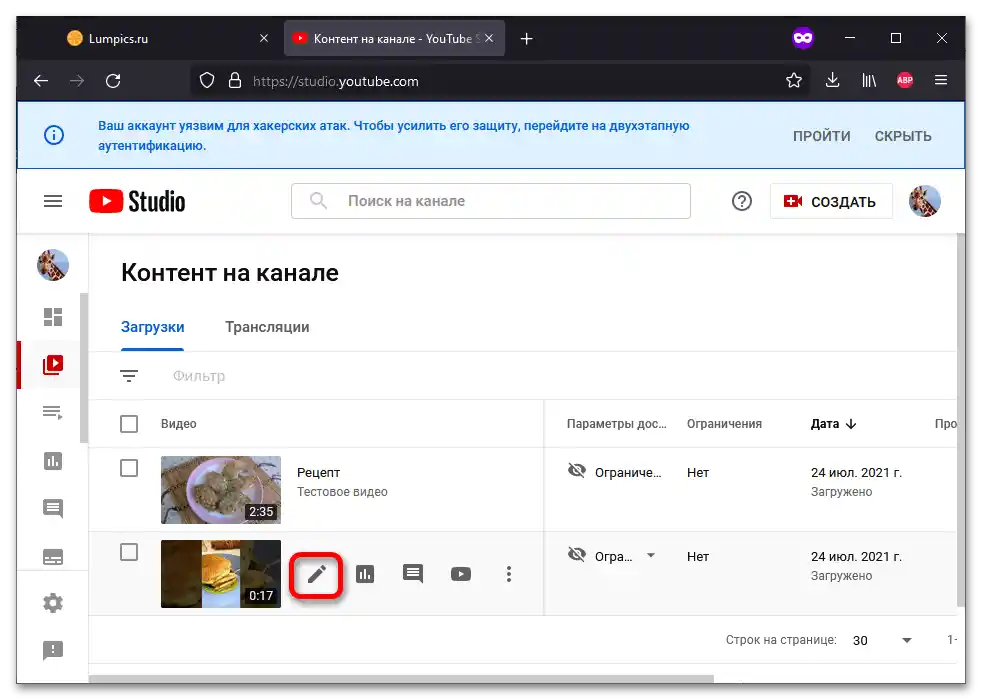
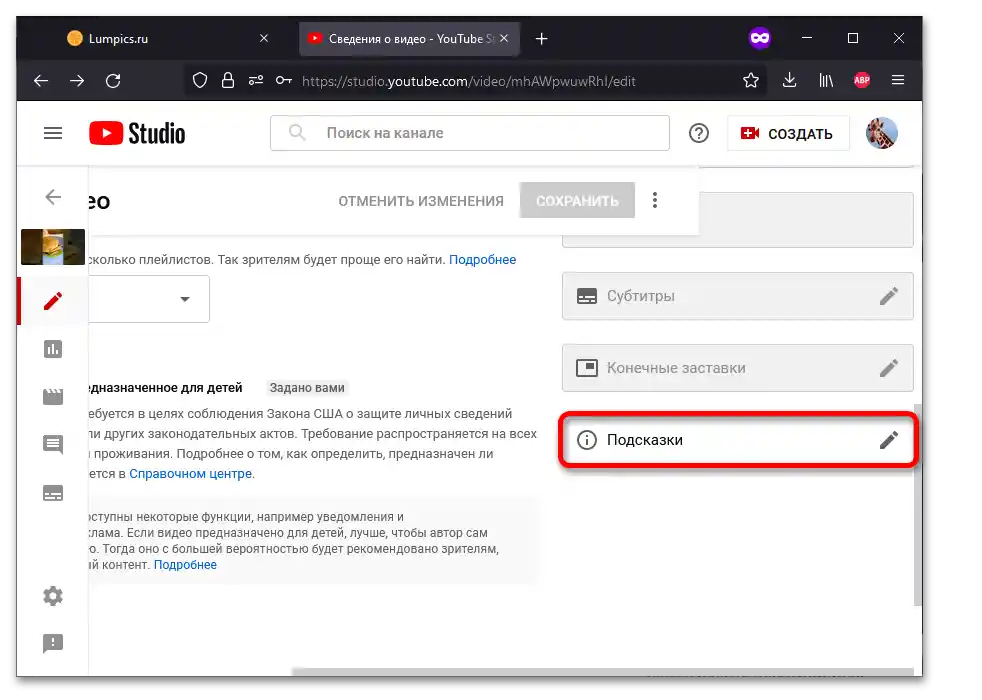
Způsob 2: Odkaz
Můžete také sdílet URL, abyste jej později uvedli v popisu nebo připnutém komentáři jiného videa.
- Přejděte na stránku přehrávání videa, poté klikněte na "Sdílet".
- Klikněte na tlačítko "Kopírovat" vedle odkazu na nahrané video. Můžete jej použít nejen na YouTube, ale i kdekoli na internetu.
Více informací: Kopírování odkazu na video na YouTube
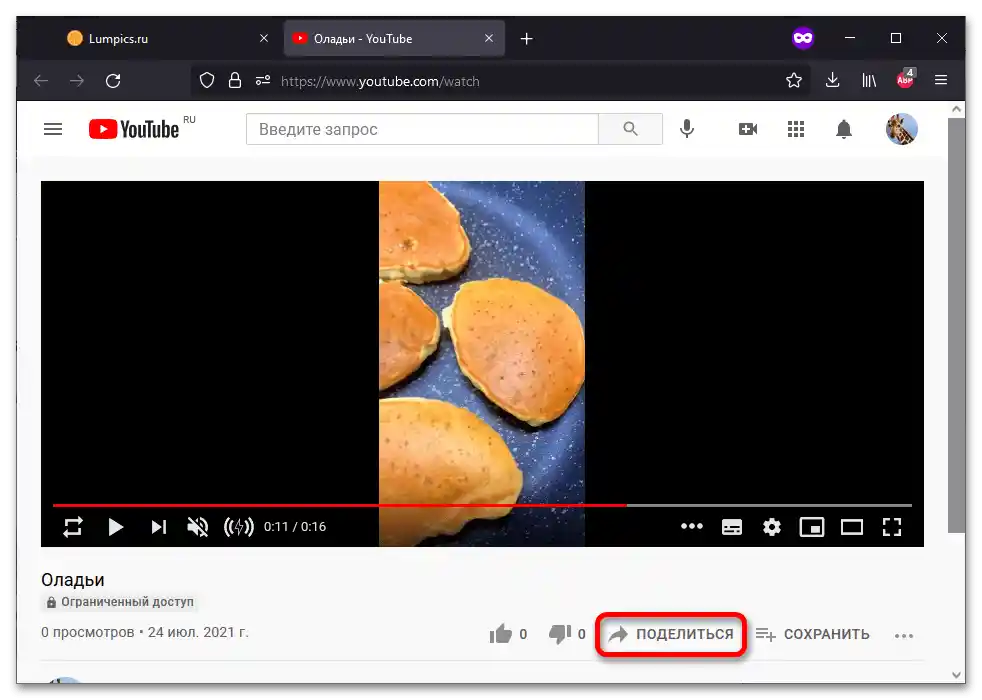
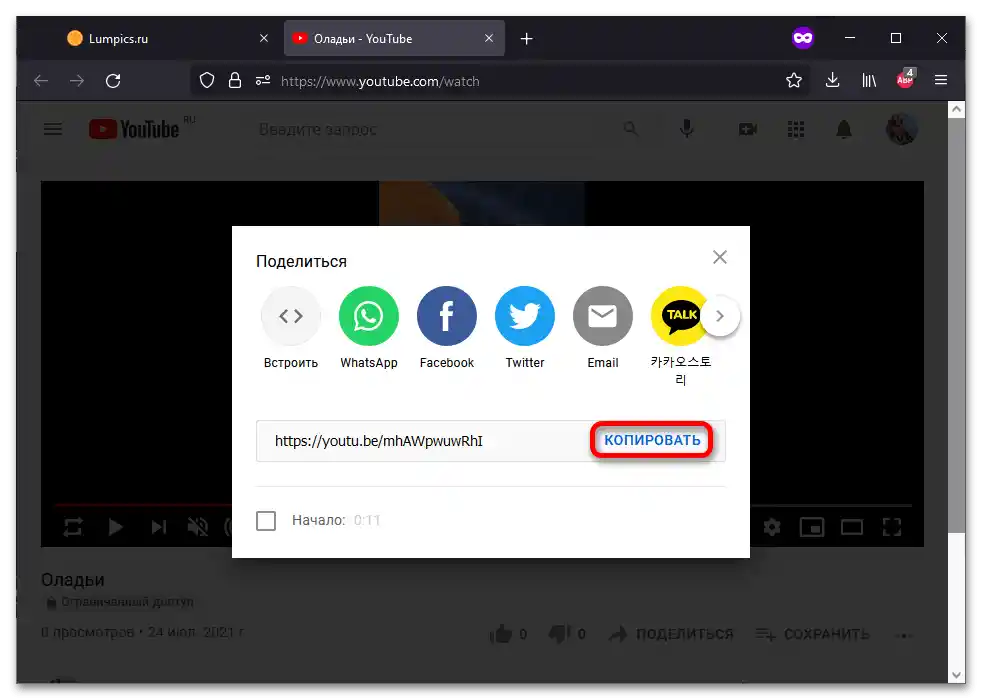
Důležité! Ve všech případech by video nemělo mít omezený přístup (být otevřené pouze pro vlastníka kanálu). Vhodná nastavení soukromí jsou dostupnost pro všechny nebo pouze pro držitele URL.
Způsob 3: Konečná obrazovka
Na konec videa můžete vložit tlačítka pro přechod na další záznamy, které jsou na kanálu. O tom, jak to udělat, bylo dříve popsáno v samostatném článku na našich stránkách.
Více informací: Přidání konečné obrazovky
{img id='11038' origFName='https://soringpcrepair.com/wp-content/uploads/2021/05/kak-sdelat-ssylku-na-video-na-yutube-10.png' transFName='' alt=''}